Activer ou désactiver l'accès aux options de l'explorateur de fichiers dans Windows 11/10
Cet article vous aidera à activer ou désactiver l'accès aux options des dossiers(enable or disable access to Folder Options) dans Windows 10. La fenêtre Options des dossiers ou Options de l'explorateur de fichiers(File Explorer Options) permet de définir de nombreux paramètres tels que réinitialiser l'affichage des dossiers , masquer ou afficher tous les lecteurs(show all drives) , afficher/masquer les lettres de lecteur, afficher les dossiers cachés et fichiers , afficher ou masquer les menus, et bien d'autres. Vous pouvez ouvrir les Options des dossiers à l'aide de la zone de recherche(Search) , du menu Fichier de l' (File)Explorateur(File Explorer) de fichiers , etc., et personnaliser facilement les paramètres. Si vous ne voulez pas que quelqu'un modifie ces paramètres, il est bon de désactiver les options des (Options)dossiers(Folder) . Vous pouvez également réactiver les options des (Options)dossiers(Folder) à toute heure.
Activer ou désactiver l'accès aux options de l' explorateur de fichiers(File Explorer)
Il existe deux options natives dans Windows 11/10 pour ce faire et cet article couvre les deux options. Ceux-ci sont:
- Utilisation de GPO ou de l'éditeur de stratégie de groupe
- Utilisation de l'Éditeur du Registre.
1] Utilisation de l'objet de stratégie de groupe
L' éditeur de stratégie de groupe(Group Policy Editor) ou la fonctionnalité GPO est disponible dans les éditions Enterprise et Pro de (Pro)Windows 10 . Les(Home) utilisateurs de l'édition familiale peuvent installer la stratégie de groupe(install Group Policy) manuellement pour utiliser cette option. Les étapes sont :
Ouvrez GPO , puis accédez au dossier Explorateur(File Explorer) de fichiers . Son chemin est :
User Configuration > Administrative Templates > Windows Components > File Explorer
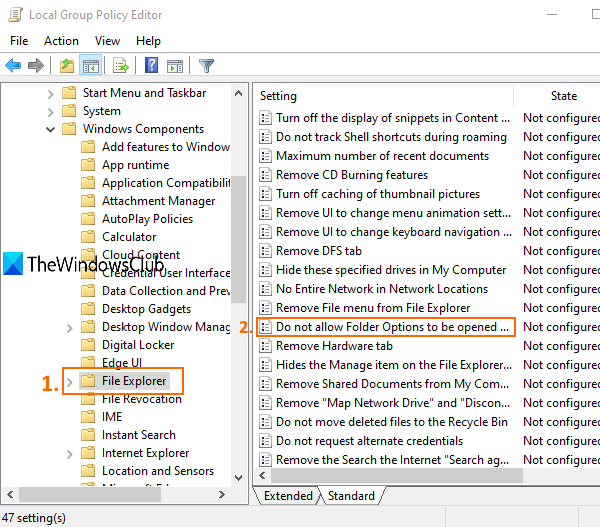
Sur le côté droit, ouvrez les paramètres Ne pas autoriser l'ouverture des options des dossiers(Do not allow Folder Options to be opened ) .
Lorsqu'une nouvelle fenêtre s'ouvre, sélectionnez Activé(Enabled) et enregistrez-la.
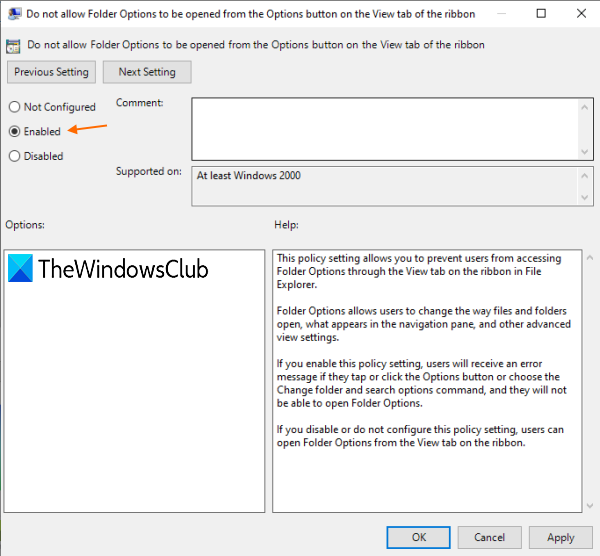
La fenêtre Options des dossiers est maintenant désactivée. Pour l'activer à nouveau, suivez toutes les étapes mentionnées ci-dessus, utilisez l' option Non configuré(Not Configured) à la dernière étape et enregistrez la modification.
2] Utilisation de l'éditeur de registre
- Lancer la fenêtre Regedit ou l'éditeur de registre(Registry Editor)
- Aller à la touche Explorer
- Créer une valeur DWORD NoFolderOptions
- Définissez(Set) les données de valeur de la valeur NoFolderOptions sur 1.
Utilisez la zone de recherche et tapez regedit pour ouvrir l' Éditeur du Registre(Registry Editor) ou la fenêtre Regedit .
Accédez maintenant à la clé Explorer en utilisant le chemin suivant :
HKEY_CURRENT_USER\SOFTWARE\Microsoft\Windows\CurrentVersion\Policies\Explorer
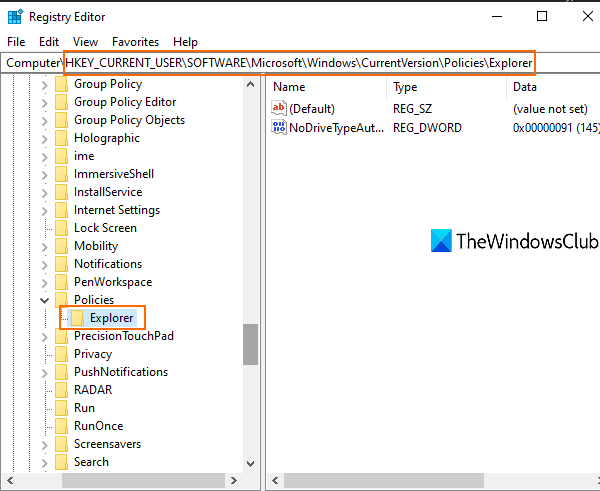
Dans la section de droite, ouvrez le menu contextuel, utilisez le menu Nouveau(New) et cliquez sur la valeur DWORD (32 bits)(DWORD (32-bit) Value) .
Renommez cette valeur nouvellement créée en NoFolderOptions .
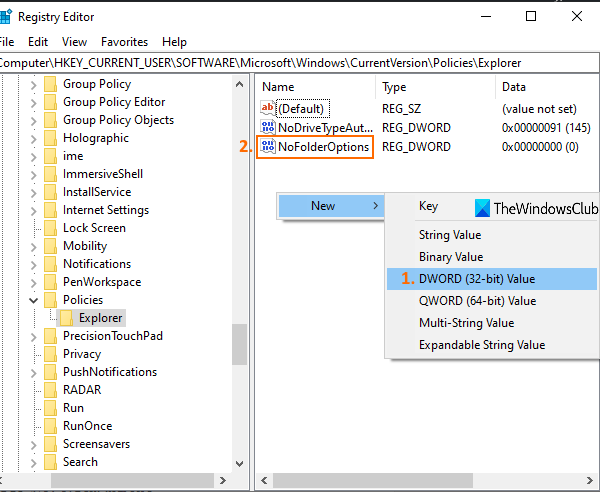
Double-cliquez(Double-click) sur NoFolderOptions et vous verrez une petite boîte. Ajoutez 1 dans le champ Données de la valeur(Value) et appuyez sur OK.
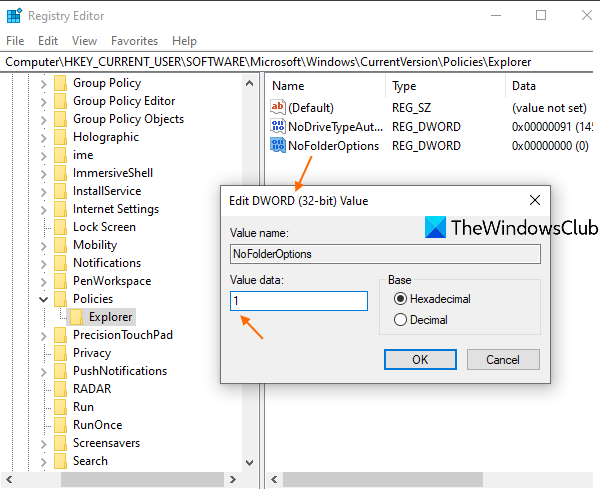
Redémarrez l'Explorateur de fichiers(Restart File Explorer) pour appliquer les modifications.
Pour réactiver les options des dossiers(Folder Options) , suivez les étapes ci-dessus, ajoutez 0 dans les données de la valeur(Value) et redémarrez l' Explorateur de fichiers(File Explorer) .
Lisez ensuite(Read next) : Comment réinitialiser l'affichage des dossiers dans Windows.
C'est ça!
Related posts
Comment afficher Details pane dans File Explorer en Windows 10
File Explorer ne s'ouvrira pas dans Windows 11/10
Comment supprimer OneDrive icon de File Explorer dans Windows 11/10
Image Thumbnail Previews ne figure pas dans File Explorer sur Windows 11/10
Turn Disposition des entrées récentes de recherche dans File Explorer dans Windows 11/10
Comment Copy list de file and folder names à Clipboard à Windows 10
Comment terminer ou tuer explorer.exe dans Windows 11/10
Comment montrer le Preview Pane pour File Explorer dans Windows 10
Comment changer le Scrollbar width en Windows 11/10
Comment ajouter Google Drive à File Explorer dans Windows 10
muCommander est un simple File Explorer alternative pour Windows PC
Cette application ne peut pas ouvrir, File Explorer fonctionne avec des privilèges d'administrateur
Comment activer ou désactiver Drag and Drop dans Windows 11/10
Comment ajouter Control Panel à File Explorer dans Windows 10
Comment ajouter Google Drive à File Explorer
Comment supprimer OneDrive de Windows 10 File Explorer
Open File Explorer sur ce PC au lieu de Quick Access dans Windows 11/10
Explorer Crashes après avoir redimensionnement ou claqué dans Windows 11/10
Fichiers montrant les mauvaises dates dans Explorer sur Windows 10
Comment activer Check Boxes pour sélectionner des fichiers et des dossiers dans Windows 10
